pr工作原理文档
Adobe Premiere Pro的工作原理思维导图
Pr面板展示图
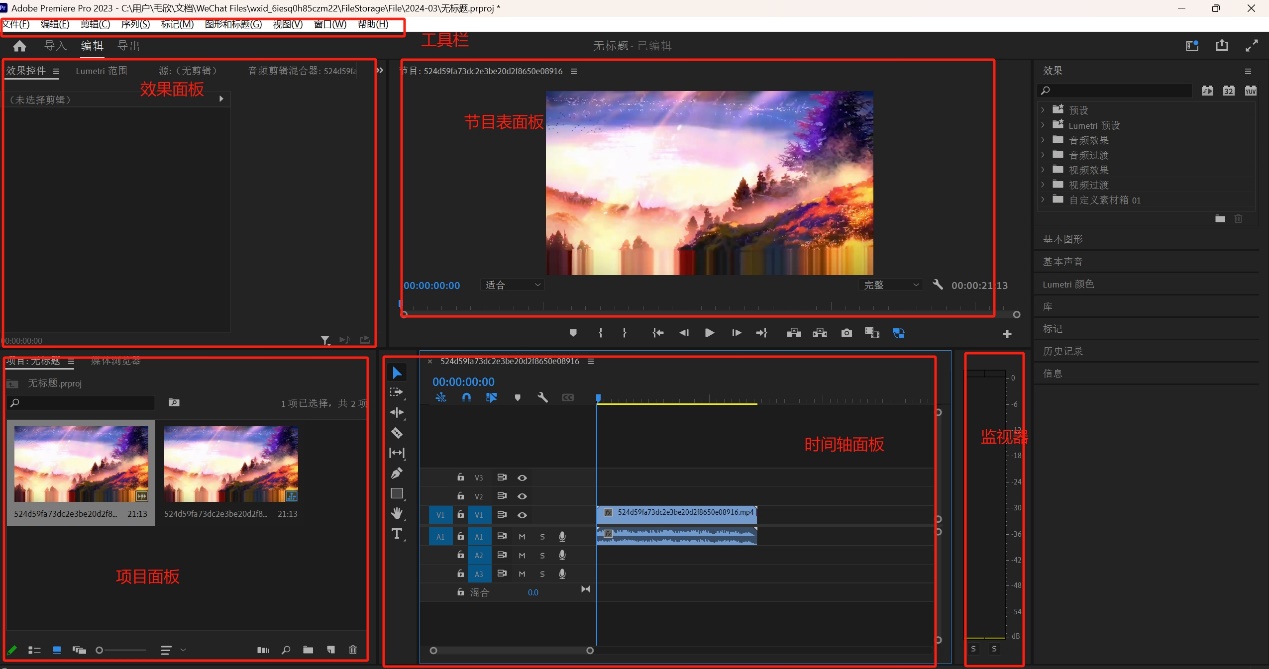
第一步:导入视频
1导入
点击文件——点击导入——选择视频,双击视频或点击打开按钮——完成导入。
2预览
点击视频,拖到右侧;拖动蓝色条,时间指针,点击会快速预览,快捷键是空格键。
3视频轨道和音频轨道
A声音;V:视频;左右拖动控制播放时间;
第二步:剪辑
1选择:点击工具,拖到V1轨道,点击时间指针
2剃刀:把视频切成几个片段,把视频切成几段并重组
- 撤销:点击编辑按钮里面的撤销,快捷键:ctri+z
- 选择和剃刀二者区别:剃刀可以把视频切成无数段,选择能对头部和尾部缩放,但是不能对中间操作;快速添加标记点的方式是,选中视频把时间针移动到剪辑点,按住键盘快捷键【M】即可完成标记。
3删除
- 删除片头和片:,出现红色括号,托动删除。
- 波纹删除:删除空白区,左击空白,右击波纹删除。
- 所有视频删除:框选v右击全部删除,可以清空。
4时间轴:小圆点:对时间轴缩放;
5添加片尾
第三步:调色
1调色:点击下方v1视频——选择菜单栏的颜色,点击切换到颜色面板——点击基本矫正。
第四步:添加字幕
1字幕添加:点击文字工具——画面上随便点一下——打字
2文字调整:切换到选择工具出现,文字外框——点击边角线的4个点,可以放大缩小——V2上拖动色块,移动出现时间轴。
3字体修改:选中字幕文件,选择预览区上方菜单栏【图形】-【编辑】-修改文字慕
第五步:添加效果
1可以搜索自己喜欢的效果进行添加,【添加视频效果】,【修改视频效果】,【视频效果参数动画】【复制视频效果】。
2视频过渡:可以在预设里面找内划,划像,擦除,沉浸式视频,溶解,缩放,过时和页面剥落。
第六步:添加音乐
将选择好的音频拖到音频轨道,这个音乐的时间长度是可以截取的,要考虑视频和音乐的总和。
第七步:检查
制作完成后要从头播放视频,检查衔接是否合理,内容是否有问题,是否有衔接问题。
第八步:导出
1修改名称 2输出格式。保存。快捷键ctrl+m。


 浙公网安备 33010602011771号
浙公网安备 33010602011771号